כיצד ליצור סרטים באמצעות iMovie ב- iPhone, iPad או Mac
iMovie היא תוכנה נהדרת שיכולה לעזור לכם באינספור דרכים, בין אם אתם מקצוענים ותיקים ובין אם אתם יוצרים סרטים חובבים. עם ההתקדמות בטכנולוגיית הסרטים, אתה יכול ליצור סרטים מדהימים אם יש לך את הכישורים והתוכנה הנכונים. iMovie היא אחת התוכנות הטובות ביותר עבור יצרני סרטים ומיליוני אנשים ברחבי העולם. האם גם אתה מעוניין ללמוד כיצד ליצור סרט ב- iMovie? ובכן, יש לך מזל מכיוון שהכנו עבורך מדריך קל שלב אחר שלב ובאמצעותו אתה תהיה יוצר סרטים ראשי ב- iMovie תוך זמן קצר. אז פשוט נתנו, ובואו נתחיל.
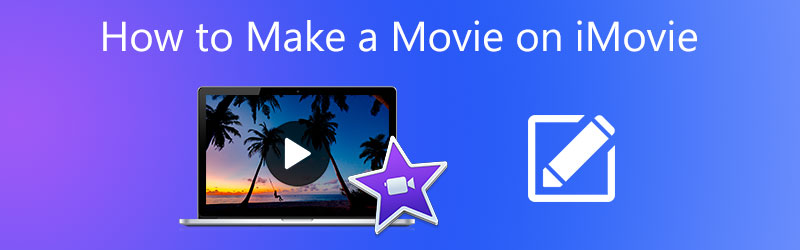

חלק 1. כיצד ליצור סרט ב- iMovie באמצעות אייפון ואייפד
האם אתה תוהה כיצד ליצור סרט ב- iMovie באמצעות ה- iPhone או ה- iPad שלך? אז זה המדריך האולטימטיבי שלך. בואו ניקח אתכם בתהליך שלב אחר שלב הכרוך ביצירת סרט באמצעות iMovie במכשירי iPhone ו- iPad.
שלב 1: פתח את iMovie במכשיר ה- iPhone או ה- iPad שלך
בהנחה שקנית את ה- iPhone או ה- iPad שלך לאחר ה- 1 בספטמבר 2013, ויש לו את iOS 8 ואילך, הוא יגיע עם iMovie מותקן מראש. פשוט מצא את האפליקציה ופתח אותה. אם ה- iPhone או ה- iPad שלך לא מגיעים עם iMovie מותקן מראש, אתה יכול ללכת ל- App Store ולהתקין את האפליקציה משם.
שלב 2: לחץ על הכרטיסייה פרויקטים ואז בחר צור פרויקט
כדי להתחיל בעבודה, לחץ על פרויקטים ולאחר מכן לחץ על הלחצן צור פרויקט לַחְצָן. באפשרותך ליצור סרט או א גְרוֹר באמצעות iMovie. אם תבחר ליצור סרט, תעשה פרויקט משלך עם תמונות, מוסיקה ווידאו שכבר יש לך. באפשרות טריילר תוכלו ליצור טריילר בסגנון הוליוודי.
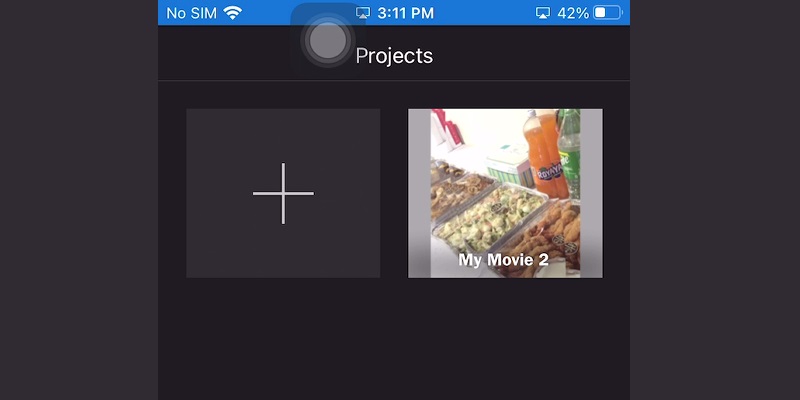
שלב 3: בחר את התבנית או העיצוב
ללא קשר לסוג הסרט שתבחרו לעשות, השלב הבא כולל בחירת נושא או תבנית. עבור סרטים, יש לך אפשרות בין השאר, Simple, New, CNN iReport, Modern, Playful, Bright, Travel, and Neon. אתה יכול לבחור באינדי, משפחה, משלחת, רטרו, סיפור, אגדה, גיל העמידה, אדרנלין, בוליווד, נוער, גיבור-על, מפחיד, רומנטיקה וסוושבקר.
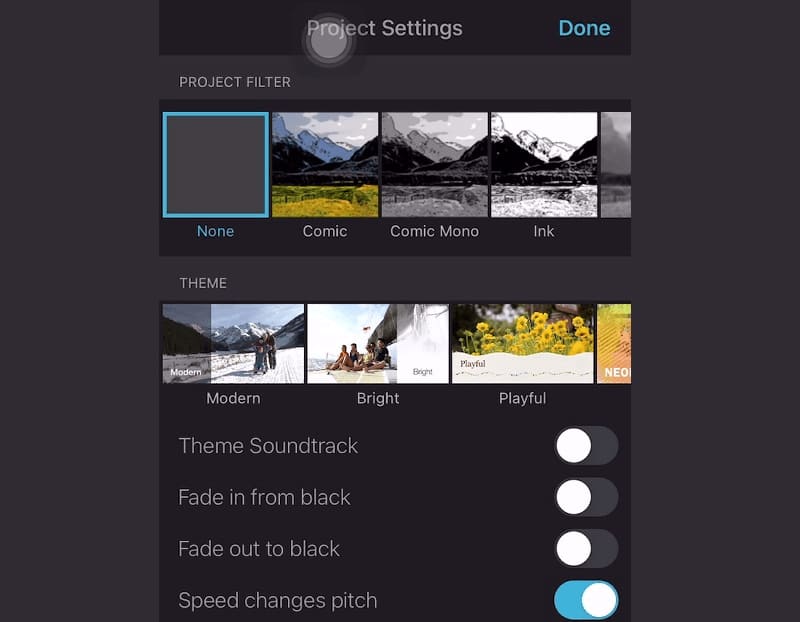
שלב 4: בחר הוסף מדיה או פשוט הקליט וידאו
אם ברצונך להוסיף כל קליפ או סרטון שיש לך ב- iPhone או ב- iPad שלך, בחר באפשרות להוסיף מדיה ממוקם בפינה השמאלית התחתונה. יתר על כן, אתה יכול להתחיל להקליט את הווידאו שלך ממצלמת ה- iPhone שלך אם אתה רוצה. תוכל להוסיף היבטים שונים כגון יחס גובה-רוחב, ניגודיות ומהירות הווידאו לאחר העלאת או צילום הסרטון שלך. לאחר שתסיים את כל השלבים האלה, לחץ בוצע כדי לשמור את הסרטון ב- iPhone או ב- iPad. עכשיו אתה יודע ליצור סרט באמצעות iMovie ב- iPhone או ב- iPad שלך.
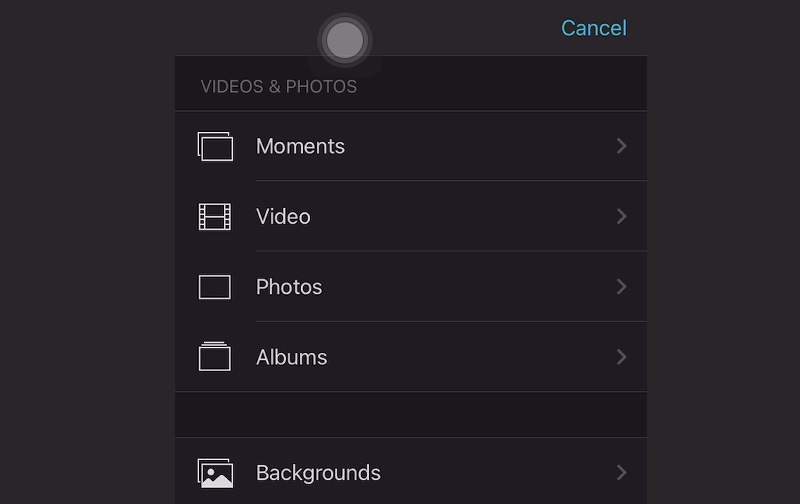
חלק 2. כיצד ליצור סרט ב- iMovie ב- Mac
משתמשי מקינטוש אוהבים ליצור סרטים ב- iMovie מכיוון שמדובר בתוכנה מקורית שעובדת מצוין עבור מכשירי מקינטוש. אם אתה תוהה לגבי ההליך המלא להכנת סרט ב- Mac באמצעות iMovie, להלן הוראות מפורטות:
שלב 1: הפעל את iMovie מיישומים
מהיישומים, הפעל את תוכנת iMovie. לאחר ש- iMovie פתוח, לחץ על קוֹבֶץ מהתפריט הראשי ואז לחץ פרוייקט חדש להתחיל פרויקט חדש ב- iMovie. חלון חדש יופיע. כאן תוכלו למנות את הפרויקט ולבחור נושא מתאים. לאחר שתסיים, לחץ לִיצוֹר.
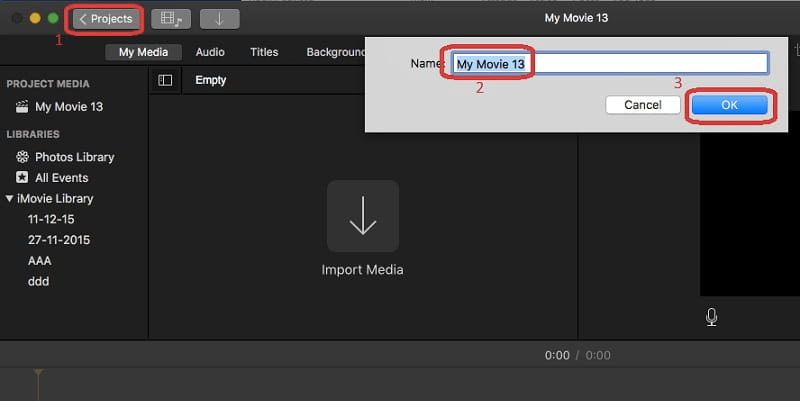
שלב 2: ייבא סרטים רלוונטיים
בחר יְבוּא, לאחר מכן ייבא סרטים לדפדף בין כל הסרטים והקליפים הקיימים במחשב שלך מהרשימה הנפתחת. בחר את הסרטון שתרצה לעבוד ולחץ על בסדר.
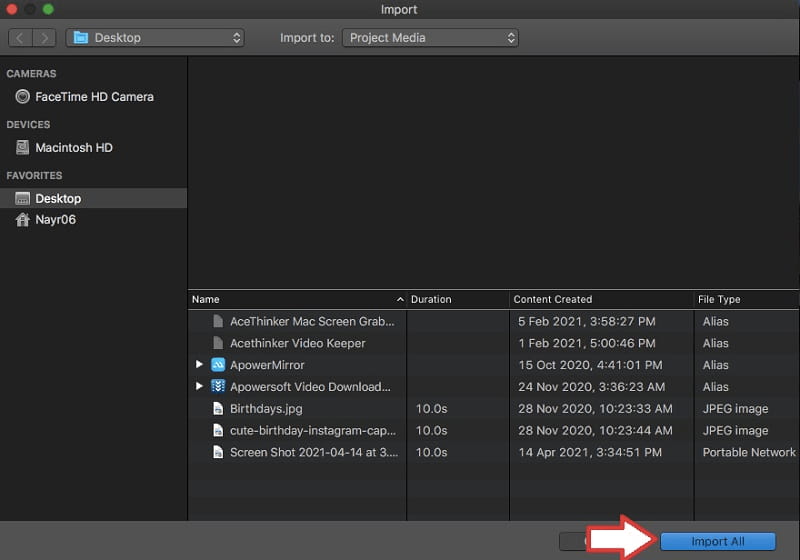
שלב 3: ערוך את הסרטון שנבחר
לאחר שבחרת את הסרטון עליו תרצה לעבוד, הסרטון יופיע בספריית האירועים בתחתית המסך. לחץ פעמיים על הסרטון כדי לסמן אותו בצהוב. בחרו וגררו את הסרטון עליו תרצו לעבוד והעבירו אותו לספריית הפרויקטים. כעת תוכלו לערוך את הסרט או את הווידיאו קליפ באופן חופשי. באפשרותך להוסיף דברים כמו אפקטים של תמונה, האטה וזירוז וכו '. יש לך גם אפשרות לערוך את האודיו של הסרטון שנבחר.
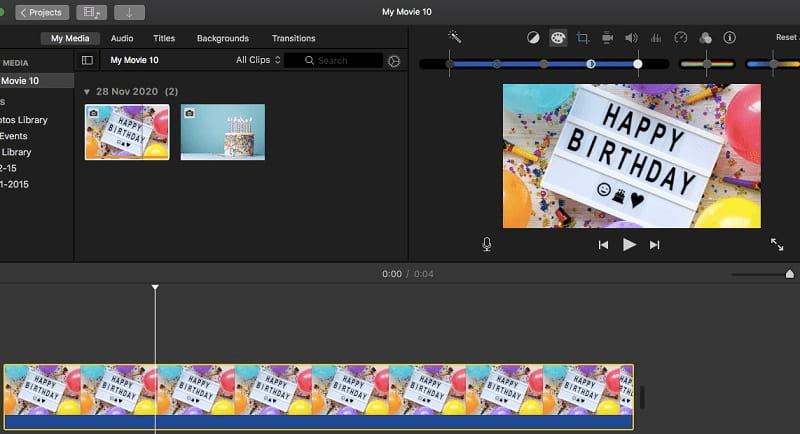
שלב 4: שתף את הפרויקט שלך
לאחר שתסיים את כל העבודה שהיית צריך לעשות, תוכל לבחור בוצעוהפרויקט שלך יישמר. אתה יכול לשתף את הפרויקט שהושלם בכמה דרכים, כגון צריבת iMovie ל- DVD, העלאה ל- Youtube או ייצוא באמצעות iMovie.
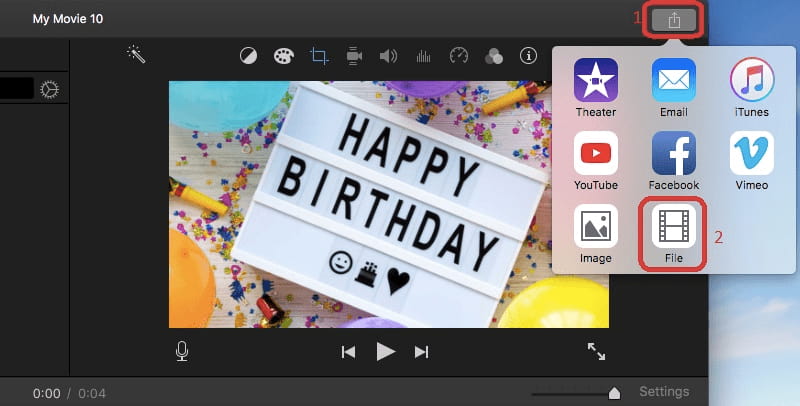
וסיימת! זה כמה פשוט לעבוד על קטעי וידאו באמצעות iMovie ב- Mac שלך.
לקריאה נוספת
· 3 דרכים פשוטות לסיבוב וידאו ב- Mac
חלק 3. כיצד ליצור סרט ללא iMovie ב- Windows ו- Mac
אם אין לך iMovie או שאתה לא אוהב את זה מכל סיבה שהיא, אתה עדיין יכול ליצור סרטים יפים באמצעות הפלטפורמה עליה נדבר בחלק זה. ממיר וידאו Vidmore היא בחירה מצוינת למי שרוצה ליצור או לערוך סרטים מבלי להשתמש ב- iMovie. בואו נסתכל שלב אחר שלב כיצד תוכלו להוריד ולהשתמש בה.
שלב 1: הורד והתקן את ממיר הווידאו Vidmore
ראשית, הורד את התוכנית למחשב Windows או Mac שלך. לאחר מכן, הפעל את הקובץ שהורד ופעל לפי ההוראות להתקנת ממיר וידאו Vidmore במחשב שלך.
שלב 2: הוסף את הסרטונים שלך
הפעל את התוכנית, נווט אל MV מהחלונית העליונה. לאחר מכן לחץ על לְהוֹסִיף כפתור בפינה השמאלית התחתונה ובחר את הוסף קבצים אוֹפְּצִיָה. כעת אתר את קבצי הווידאו שברצונך להפוך לסרט והוסף אותם לתוכנית על ידי לחיצה לִפְתוֹחַ.
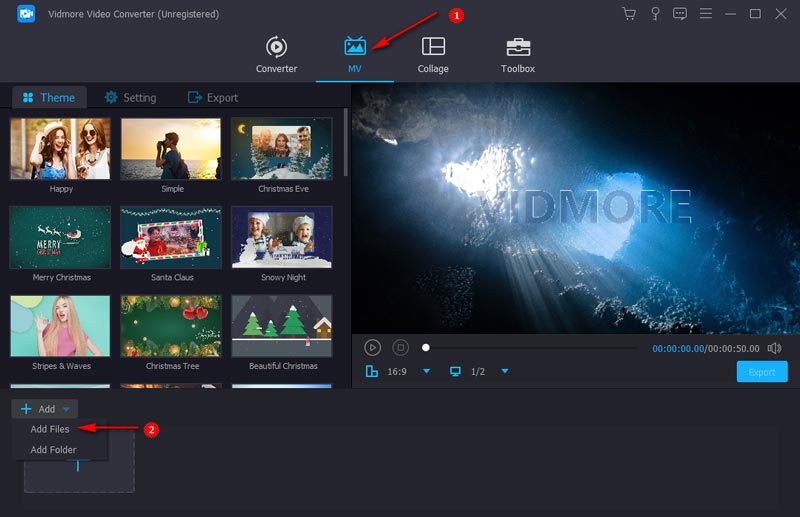
שלב 3: ערוך את הסרטון
כעת, לאחר שייבאתם את הסרטון, תוכלו להתחיל לעבוד עליו על ידי הוספת נושא, התאמת אפקטים של וידאו, גזירת קטעים לא רצויים, סיבוב וידאו ותפירת קליפים שונים.
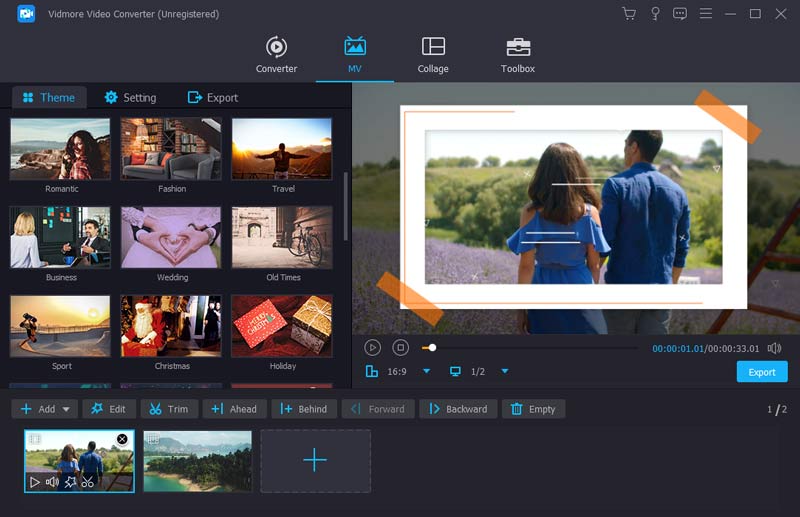
שלב 4. ייצא את פרויקט הווידיאו שלך
לאחר שתסיים את כל מה שאתה צריך לעשות, עבור אל יְצוּא אפשרות ואז תוכל לתת שם קובץ, לבחור את פורמט הפלט, להחליט על הרזולוציה, לבחור את תיקיית היעד ועוד. לבסוף, לחץ על התחל לייצא כדי להתחיל ליצור סרט משלך.
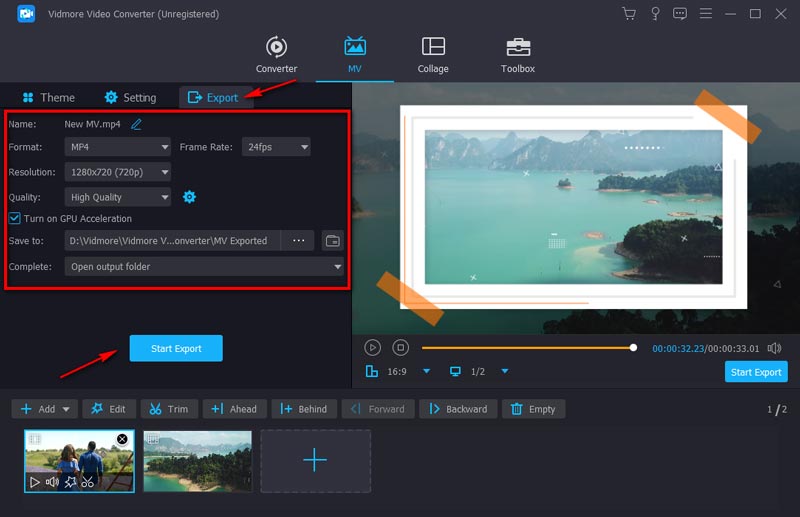
וזהו. כפי שאתה יכול לראות זה מאוד פשוט וקל. רוצה לדעת כיצד ליצור סרטוני YouTube נפלאים, המשך לקרוא יוצר הסרטים הטוב ביותר ב- YouTube לפרטים נוספים.
חלק 4. שאלות נפוצות על יצירת סרטים ב- iMovie
1. האם iMovie בחינם?
לכל מכשירי האייפון והאייפד שהושקו לאחר ספטמבר 2013 ועדכנו ב- iOS ואילך. iMovie הוא בחינם.
2. מהם הפורמטים הנתמכים עבור iMovie?
iMovie תומך במגוון רחב של פורמטים, כולל Codec, JPEG / A, AVCHD, DV, HDV, iFrame, MOV ו- MP4.
3. האם iMovie מציע אפקטים?
ישנם מספר אפקטים שמע וקולנוע שמציעה iMovie לבחירה.
האם iMovie מציע אפקטים?
ישנם מספר אפקטים שמע וקולנוע שמציעה iMovie לבחירה.
5. כיצד אוכל להקטין את גודל הווידיאו שלי ב- iMovie?
קיימת אפשרות ב- iMovie בשם 'Fit'. באמצעות אפשרות זו, אתה דוחס את הווידאו באופן ידני או אוטומטי כדי להתאים לגודל הרצוי, אך שים לב כי יותר מדי הבנה תפחית בסופו של דבר את איכות הסרטון שלך.
סיכום
בין אם אתה רוצה ליצור סרט ליום השנה שלך או לכל מטרה אחרת, אתה יכול פשוט לפתוח את אפליקציית iMovie שלך וליצור סרטים. אם אתה רוצה ליצור סרטים מקצועיים, אתה יכול לנסות כלי ליצירת סרטים בדיוק כמו Video Converter Video, אשר יכול לעזור לך ליצור סרטים מהסרטונים והתמונות שלך בקלות ובמהירות.


